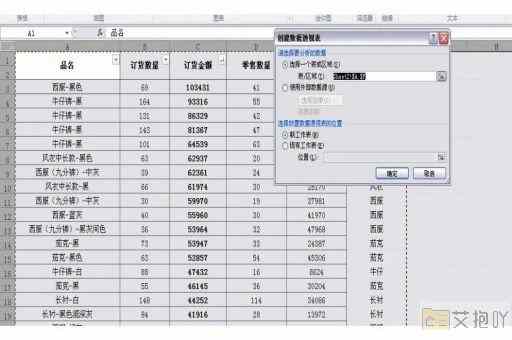怎么设置excel行高随内容调整
在excel中,设置行高随内容调整是一个非常实用的功能。它可以帮助你自动调整单元格的高度,以适应其中的内容,无论是文本、数字还是公式。这样可以避免因内容过长而导致的显示不全或者需要手动调整行高的问题。以下是详细的步骤和技巧。
打开你的excel文件,找到你需要调整行高的单元格。你可以通过点击单元格来选择它,也可以通过按住鼠标左键并拖动来选择多个单元格。
然后,你需要进入“格式”菜单。这可以通过点击工具栏顶部的“主页”选项卡,然后在下拉菜单中选择“格式”来实现。如果你找不到这个选项,你也可以右键点击你选择的单元格,然后在弹出的快捷菜单中选择“格式”。
在“格式”菜单中,你会看到一个名为“自动调整行高”的选项。点击这个选项,你的行高就会根据单元格中的内容自动调整了。
需要注意的是,自动调整行高只能适用于包含文本或公式的单元格。如果你的单元格中只包含数字,那么这个功能可能不会生效。如果你的单元格中的内容超过了默认的最大行高,那么excel会将超出的部分剪切掉,而不是继续增加行高。
除了使用菜单操作外,你还可以使用快捷键来快速调整行高。只需要选中你需要调整的单元格,然后按下alt + h + o + a组合键,就可以立即启用自动调整行高的功能了。
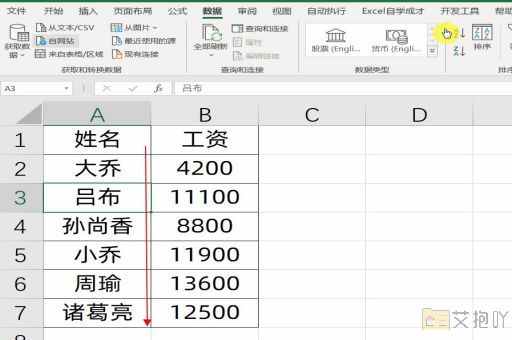
设置excel行高随内容调整是一项非常实用的功能,它可以让你的工作变得更加高效和便捷。希望这篇介绍能帮助你更好地掌握这个功能。


 上一篇
上一篇